Znajomość Excela to cenna umiejętność. Jednak narzędzie to nie zawsze jest łatwe w użyciu i może być frustrujące, jeśli nie w pełni rozumiesz jego funkcje. Często dzieje się tak w przypadku arkuszy programu Excel i skoroszytów, ponieważ są to terminy, które można łatwo pomylić. W rzeczywistości to zamieszanie prowadzi do tego, że niektórzy nazywają arkusze kalkulacyjne arkuszami kalkulacyjnymi. Skoroszyty i arkusze są tworzone i zarządzane w różny sposób, dlatego ważne jest, aby znać różnicę między nimi.
W tym samouczku dotyczącym programu Excel dowiesz się, jaka jest różnica między arkuszem a skoroszytem. Dowiesz się także, jak manipulować arkuszami i przenosić je z jednego skoroszytu do drugiego. Ponadto, jeśli chcesz zostać zaawansowanym użytkownikiem, zapoznaj się z naszymi 40 najlepszych skrótów klawiaturowych Excela i makrami, które przyspieszą Twoją pracę.
Jaka jest różnica między arkuszami ćwiczeń a skoroszytami?
Wyobraź sobie skoroszyt jako zwykłą książkę papierową; to zbiór stron. Arkusz programu Excel to tylko pojedyncza strona lub jeden arkusz z wielu stron znajdujących się w książce. Oznacza to, że skoroszyt programu Excel jest zbiorem arkuszy, ale może również zawierać pojedynczy arkusz. Ile arkuszy można umieścić w jednym skoroszycie? Microsoft twierdzi, że zależy to od sprzętu komputera. W skoroszycie możesz mieć dowolną liczbę arkuszy, o ile pozwala na to Twoje urządzenie.
Gdy po raz pierwszy otworzysz program Excel, oprogramowanie wyświetli skoroszyt z trzema pustymi arkuszami programu Excel. Możesz je zobaczyć w lewym dolnym rogu ekranu jako osobne karty o nazwach Arkusz1, Arkusz2 i Arkusz3. Być może będziesz musiał użyć tylko jednego z tych trzech, ale nie musisz usuwać tych, których nie używasz.

Arkusze programu Excel składają się z wierszy, kolumn i komórek, w których można wprowadzać dane, takie jak daty, tekst, liczby i Formuły i funkcje Excela. Dane wprowadzone w komórkach, wierszach i kolumnach arkusza można także wyświetlić w wykresy i wykresy.
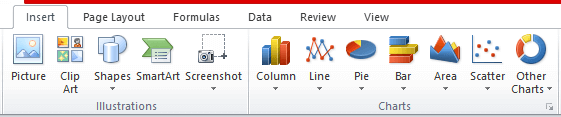
Możesz zapisywać skoroszyty programu Excel na swoim urządzeniu z rozszerzeniem pliku xlsx. Jednak starsza wersja oprogramowania korzystała z rozszerzeniaxls, więc nie zdziw się, jeśli zobaczysz to zamiast xlsx. Nie martw się, każda nowa wersja programu Excel może otwierać oba typy rozszerzeń plików.
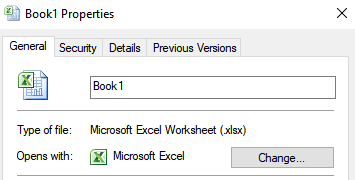 .
.
Grupowanie arkuszy w skoroszycie jest przydatne. Arkusze zawierające blisko powiązane dane chcesz przechowywać w jednym miejscu. Skoroszyty są wygodne, jeśli łączysz dane z jednego arkusza do drugiego. Skoroszyty przypominają foldery, w których przechowywane są różne, ale powiązane ze sobą pliki. Jednak przeskakiwanie z jednego arkusza do drugiego może być bardzo mylące i dlatego powinieneś nauczyć się, jak prawidłowo nimi zarządzać.
Jak wyświetlić, zmienić nazwę, wstawić i usunąć arkusz
Domyślne nazwy nadawane arkuszom przez program Excel nie są zbyt opisowe. W Arkuszu 1, Arkuszu 2 i Arkuszu 3 nie ma zbyt wielu informacji. Powinieneś więc najpierw poznać podstawy arkuszy ćwiczeń.
Wyświetlanie arkuszy
Aby wyświetlić pojedynczy arkusz kalkulacyjny, wystarczy kliknąć jego kartę. Jeśli jednak pracujesz z wieloma arkuszami o dłuższych nazwach, Excel nie będzie w stanie wyświetlić wszystkich kart arkuszy. W takim przypadku możesz skorzystać ze strzałek znajdujących się po lewej stronie zakładek. Strzałki te pomogą Ci poruszać się w lewo lub w prawo. Możesz także kliknąć prawym przyciskiem myszy wspomniane strzałki, aby wyświetlić listę wszystkich kart. Następnie możesz po prostu kliknąć żądany arkusz.
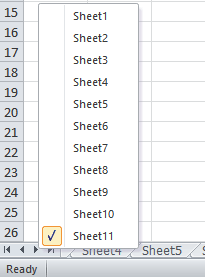
Zmiana nazwy arkusza
Zmiana nazwy arkusza jest łatwa. Wystarczy kliknąć kartę prawym przyciskiem myszy, aby otworzyć menu kontekstowe. Wybierz Zmień nazwęi wpisz nową nazwę. Możesz także dwukrotnie kliknąć kartę, której nazwę chcesz zmienić, i wpisać nową nazwę.
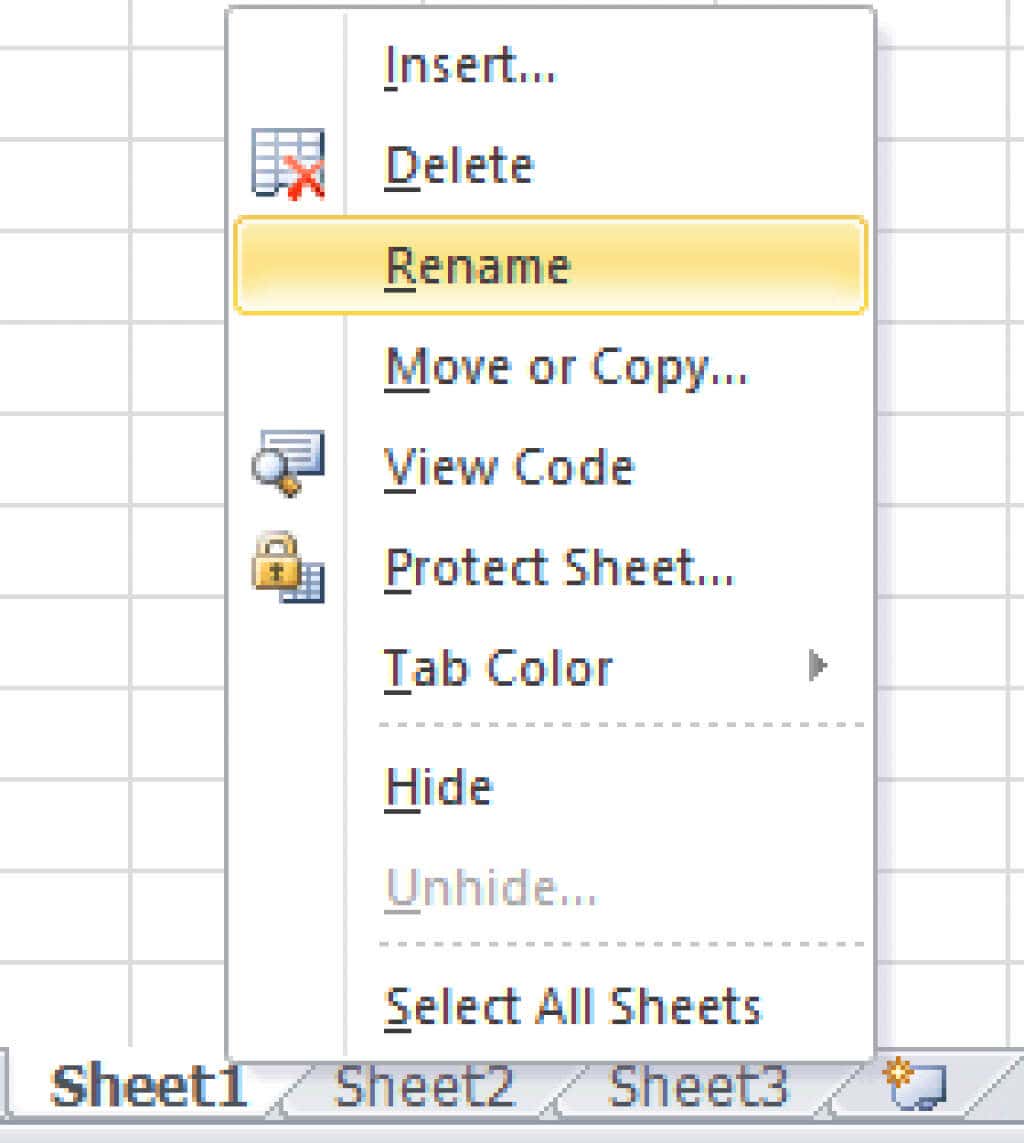
Wstawianie nowego arkusza
Czy zauważyłeś małą kartę z ikoną pliku obok kart arkuszy? Kliknij na niego, a po prawej stronie poprzedniego pojawi się nowy arkusz. To najszybszy i najłatwiejszy sposób otwarcia nowego arkusza.
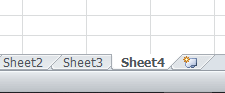
Innym sposobem wstawienia nowego arkusza jest wybranie karty po prawej stronie miejsca, w którym chcesz wstawić nowy, a następnie kliknięcie prawym przyciskiem myszy i wybranie opcji Wstaw.
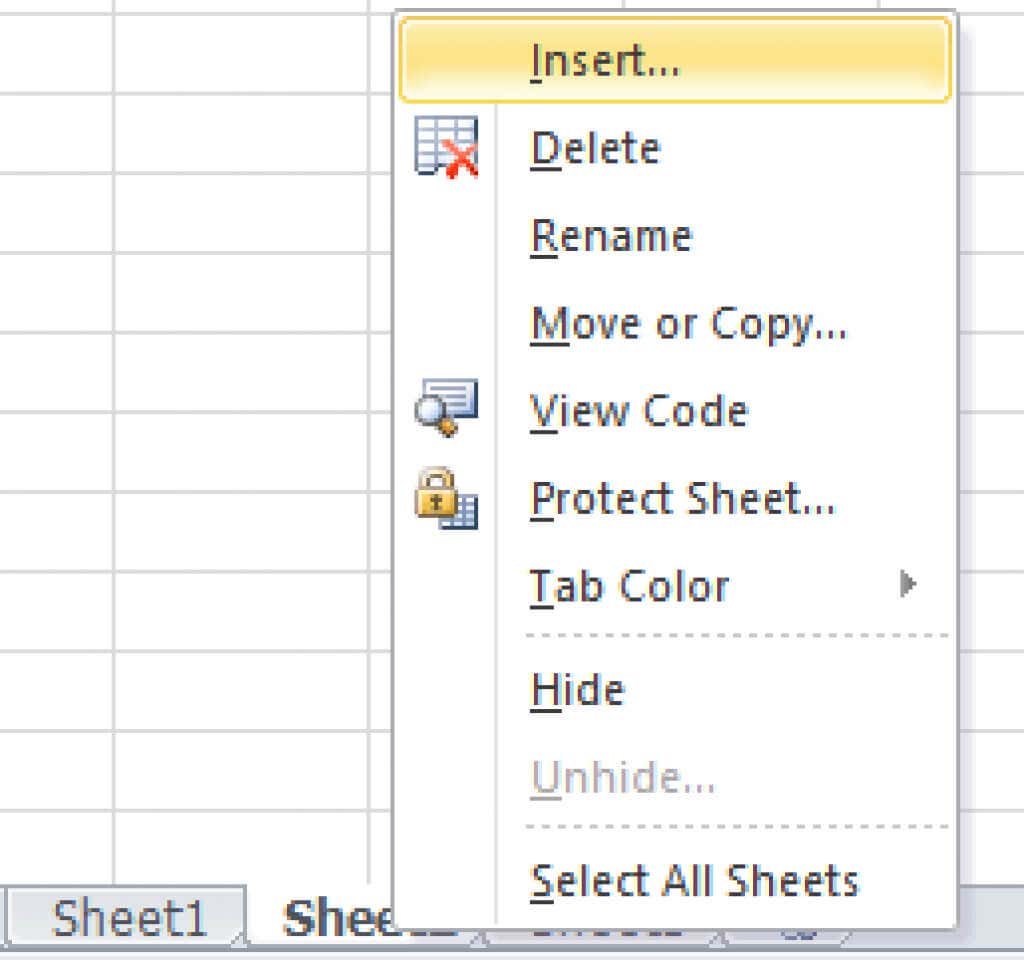
Otworzy się nowe wyskakujące okno. Wybierz arkusz i kliknij OK.
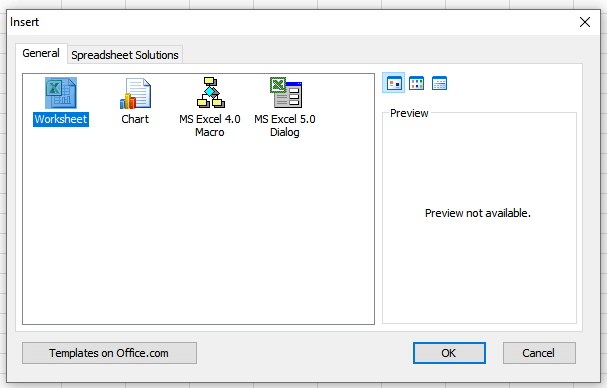
Usuwanie arkusza
Usuwanie arkuszy jest proste. Kliknij prawym przyciskiem myszy kartę arkusza. Pojawi się menu kontekstowe, w którym po prostu kliknij Usuń.
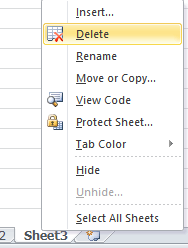
Jak przenosić arkusze
Praca z programem Excel może być złożona i konieczne będzie przenoszenie różnych arkuszy między skoroszytami lub umieszczanie arkuszy w innej kolejności. Oto jak możesz to zrobić..
Przenoszenie arkusza w tym samym skoroszycie
Aby przenieść arkusz z jednej pozycji na drugą, kliknij jego kartę prawym przyciskiem myszy, aby otworzyć menu kontekstowe, i wybierz opcję Przenieś lub skopiuj. Pojawi się nowe okno, w którym należy kliknąć nazwę arkusza kalkulacyjnego, który będzie umieszczony po wybranym arkuszu, a następnie kliknąć OK.
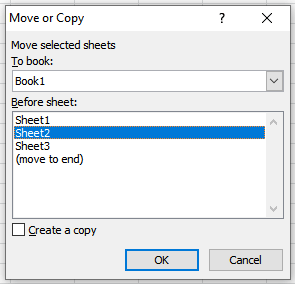
Najłatwiejszym sposobem przeniesienia arkusza w inne miejsce w tym samym skoroszycie jest przytrzymanie lewego przycisku myszy na jego karcie, a następnie po prostu przeciągnięcie go w wybrane miejsce. Pojawi się mała czarna strzałka wskazująca miejsce, w którym możesz zostawić arkusz. Zwolnij przycisk myszy, gdy znajdziesz się w żądanej pozycji.
Przenoszenie arkusza do nowego skoroszytu
Aby przenieść arkusz do zupełnie nowego skoroszytu, kliknij jego kartę prawym przyciskiem myszy i wybierz opcję Przenieś lub skopiuj. Gdy pojawi się nowe okno, otwórz menu rozwijane pod tytułem Do rezerwacjii wybierz (Nowa książka).
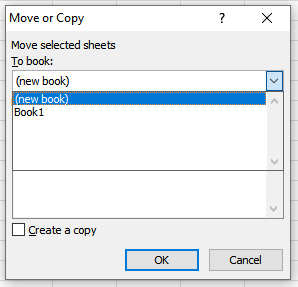
Gdy przeniesiesz arkusz kalkulacyjny do nowego skoroszytu, Excel usunie go z istniejącego i automatycznie otworzy nowy skoroszyt, który będzie zawierał ten arkusz.
Przenoszenie arkusza do innego skoroszytu
Otwórz skoroszyt źródłowy zawierający arkusz, który chcesz przenieść. Będziesz także musiał otworzyć skoroszyt, do którego przeniesiesz żądany arkusz. Trzymaj je jednocześnie otwarte. Kliknij prawym przyciskiem myszy kartę arkusza i wybierz Przenieś lub skopiuj. W menu rozwijanym „Do książki” znajdź nazwę docelowego skoroszytu i wybierz go. Naciśnij OK, aby potwierdzić.
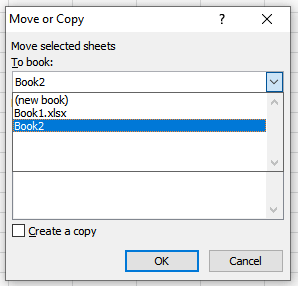
Jak skopiować arkusz
Czasami konieczne będzie wykonanie kopii już istniejącego arkusza. Łatwiej jest w ten sposób wprowadzać drobne modyfikacje, zwłaszcza jeśli będziesz używać tego samego formatowania lub formuł. Proces ten jest bardzo podobny do przenoszenia arkusza.
Kopiowanie arkusza w tym samym skoroszycie
Aby skopiować arkusz do tego samego skoroszytu, kliknij jego kartę prawym przyciskiem myszy i wybierz opcję Przenieś lub skopiuj. Po otwarciu nowego okna zaznacz pole Utwórz kopię. Będziesz musiał wybrać nazwę arkusza, przed którym chcesz umieścić kopię. Następnie kliknij OK, aby potwierdzić..
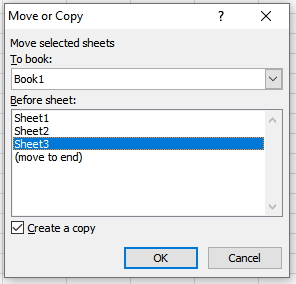
Kopiowanie arkusza do nowego skoroszytu
Jeśli chcesz skopiować arkusz do nowego skoroszytu, musisz ponownie przejść do opcji Przenieś lub skopiujw menu kontekstowym i zaznaczyć pole Utwórz kopię. W sekcji „Do rezerwacji” kliknij menu rozwijane i wybierz (nowa książka). Excel utworzy nowy skoroszyt zawierający skopiowany arkusz.
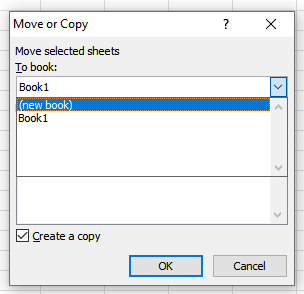
Kopiowanie arkusza do innego skoroszytu
Jeśli chcesz skopiować arkusz do innego skoroszytu, otwórz skoroszyt źródłowy i docelowy. Kliknij prawym przyciskiem myszy kartę arkusza, który chcesz przenieść, i przejdź do Przenieś lub skopiuj. Gdy otworzy się nowe okno dialogowe, zaznacz pole Utwórz kopię. Otwórz menu rozwijane w sekcji Do rezerwacjii wybierz nazwę docelowego skoroszytu. Naciśnij przycisk OK, aby potwierdzić.
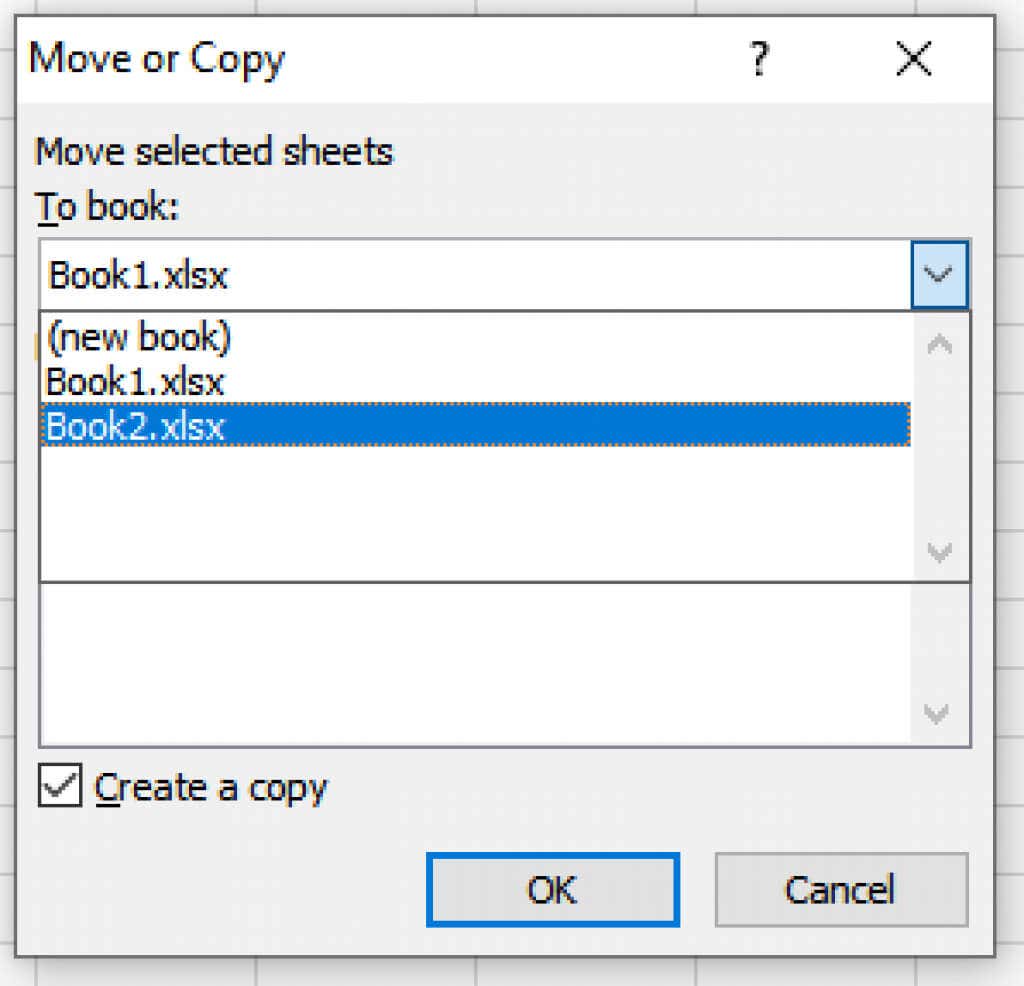
Jak otworzyć plik Excel w Arkuszach Google
Nie każdy lubi korzystać z programu Microsoft Excel. Arkusze Google to najpopularniejsza alternatywa. Jeśli Twój współpracownik wyśle Ci plik Excel, możesz bez problemu otworzyć go w Arkuszach Google. Po prostu otwórz pusty Arkusz Google, przejdź do karty Pliki wybierz opcję Otwórz. W menu Otwórz plikznajdź i kliknij kartę Prześlij. Przytrzymaj lewy przycisk myszy i przeciągnij plik Excela w odpowiednie miejsce.
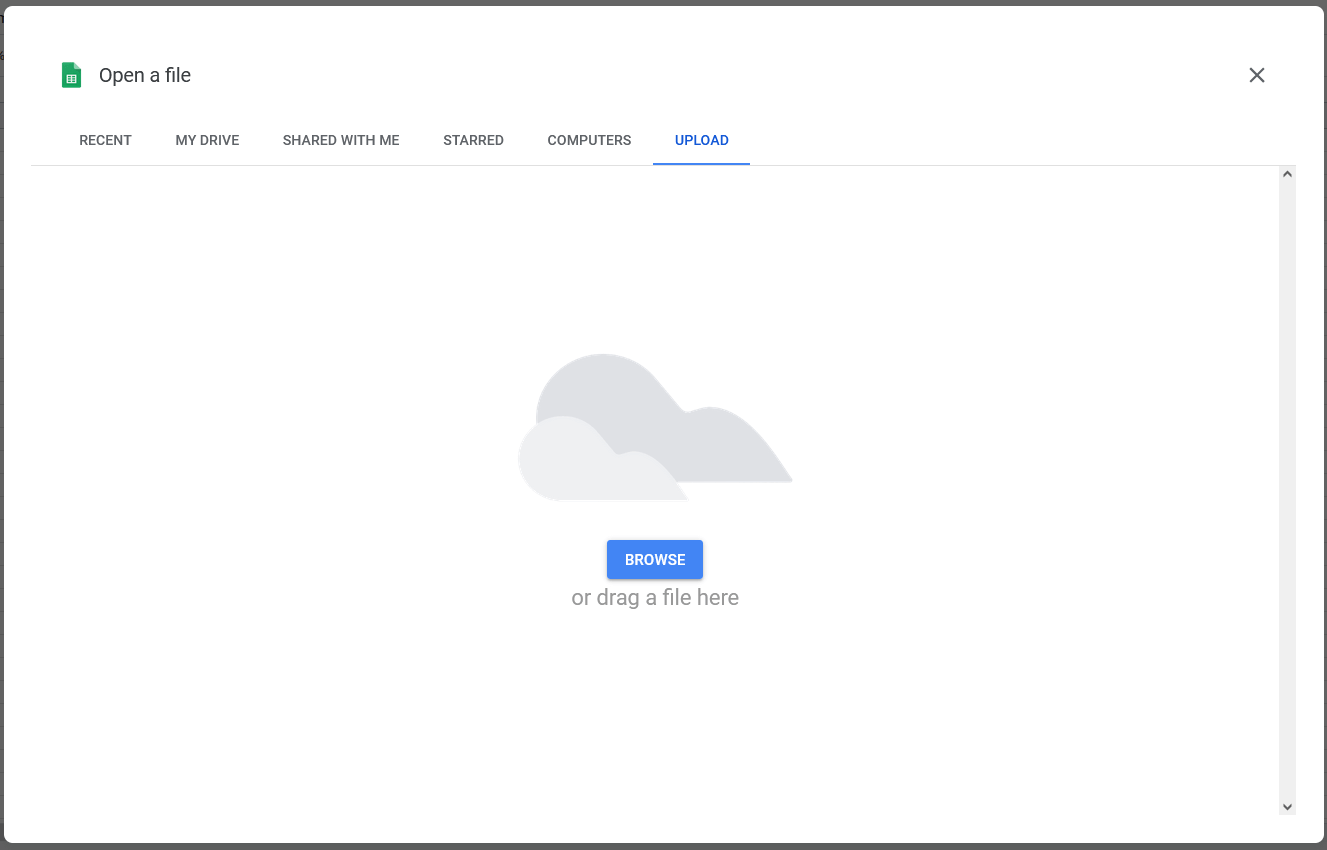
Możesz także kliknąć opcję Przeglądajpośrodku ekranu i stamtąd przejść do arkusza programu Excel, który chcesz zaimportować do Arkuszy Google. Wybierz żądany plik i kliknij Otwórz.
Jak otworzyć plik CSV w MS Excel
Pliki CSV to proste pliki tekstowe zawierające informacje i dane oddzielone przecinkami. Służy do przesyłania danych, takich jak zawartość arkusza kalkulacyjnego, pomiędzy różnymi aplikacjami, z którymi zazwyczaj nie można bezpośrednio się komunikować. Takimi aplikacjami są na przykład MS Excel i Arkusze Google czy Microsoft Word. Jeśli otrzymasz plik CSV, oto jak możesz go otworzyć za pomocą programu Excel.
1. Otwórz arkusz kalkulacyjny Excel, w którym chcesz zapisać dane zawarte w pliku CSV. Kliknij kartę Danei znajdź grupę Pobierz dane zewnętrzne. Wybierz Z tekstu..
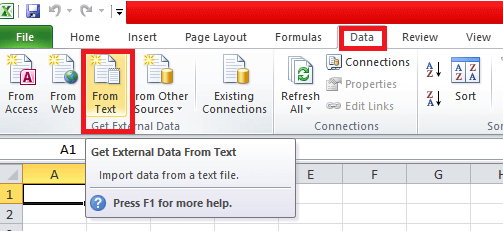
2. Wybierz plik CSV, który chcesz otworzyć w Excelu i kliknij Importuj. W nowym oknie, które się otworzy, kliknij Rozdzielane, a następnie Dalej.
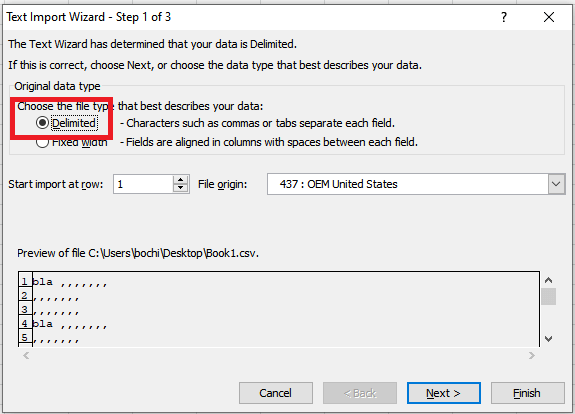
3. W nowym oknie, w sekcji Delimiterszaznacz pole Przecinek, a następnie Dalej.
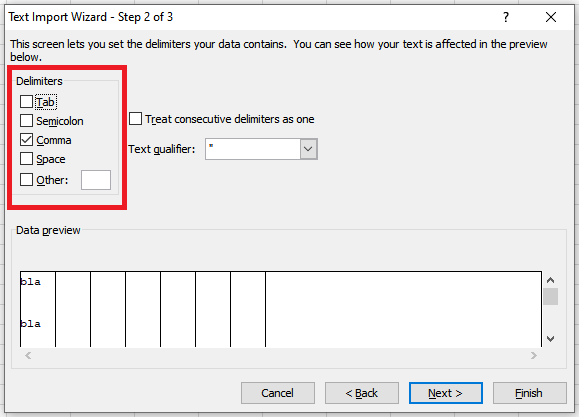
4. Otworzy się kolejne okno, wybierz Ogólnew Format danych kolumnyi kliknij Zakończ.
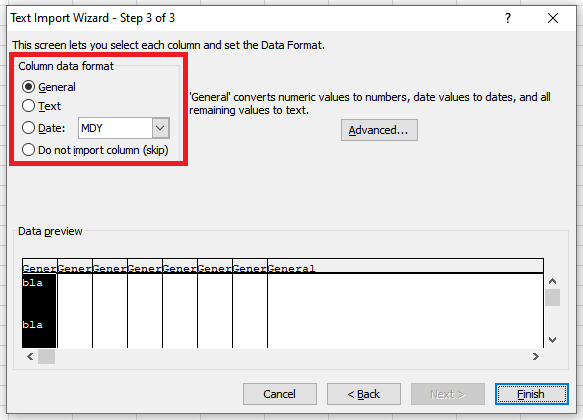
Różnica między skoroszytami a arkuszami ćwiczeń
Znajomość różnicy między skoroszytami i arkuszami ćwiczeń pomoże Ci szybko poruszać się po nich i łatwo nimi zarządzać. Arkusze są podstawą programu MS Excel i możesz mieć wiele arkuszy w jednym skoroszycie. Edycja i manipulowanie danymi jest możliwe tylko w arkuszach, a nie w skoroszytach. Warto również wiedzieć, że ilość danych w arkuszu jest ograniczona liczbą kolumn, wierszy i komórek. Ilość danych w skoroszycie nie jest w ogóle ograniczona.
.